- Författare Abigail Brown [email protected].
- Public 2024-01-07 19:06.
- Senast ändrad 2025-01-24 12:24.
Vcomp110.dll-fel orsakas av situationer som leder till borttagning eller korruption av vcomp110 DLL-filen. I vissa fall kan dessa fel indikera ett registerproblem, ett problem med virus eller skadlig programvara eller till och med ett maskinvarufel.
Felmeddelandet kan gälla alla program eller system som kan använda filen på något av Microsofts operativsystem, inklusive Windows 11, Windows 10, Windows 8, Windows 7, Windows Vista, Windows XP och Windows 2000.
Vcomp110.dll-fel
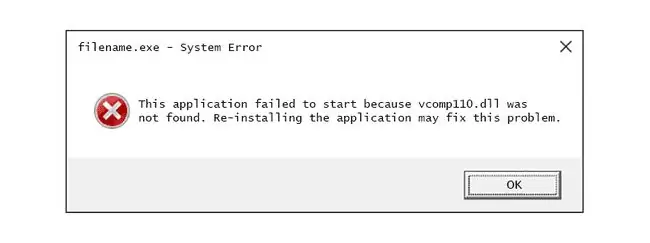
Det finns flera sätt som vcomp110.dll-fel kan dyka upp på din dator. Här är exempel på några av de vanligaste:
- Vcomp110.dll hittades inte. Det här programmet kunde inte startas eftersom vcomp110.dll inte hittades. Om du installerar om programmet kan det här problemet lösas.
- Kan inte hitta [PATH]\vcomp110.dll. Programmet kan inte starta eftersom vcomp110.dll saknas på din dator. Försök att installera om programmet för att åtgärda problemet.
- Filen vcomp110.dll saknas.
- Kan inte starta [APPLIKATION]. En obligatorisk komponent saknas: vcomp110.dll. Installera [APPLICATION] igen.
Dessa felmeddelanden kan visas när du använder eller installerar vissa program, när Windows startar eller stängs av, eller kanske till och med under en Windows-installation. Kontexten för vcomp110.dll-felet är en viktig del av information som kommer att vara till hjälp när du löser problemet.
Hur åtgärdar du Vcomp110.dll-fel
Hämta inte vcomp110.dll från en "DLL-nedladdningswebbplats". Det finns många anledningar till varför det är en dålig idé att ladda ner en DLL-fil. Om du behöver en kopia av den här filen är det bäst att skaffa den från dess ursprungliga, legitima källa.
Starta Windows i felsäkert läge för att slutföra något av följande steg om du inte kan komma åt Windows norm alt på grund av vcomp110.dll-felet.
-
Ladda ner paketet Visual C++ Redistributable for Visual Studio 2012 Update 4 och kör det. Detta kommer att ersätta/återställa vcomp110.dll med den senaste kopian från Microsoft.
Du får några nedladdnings alternativ från Microsoft för den här uppdateringen, baserat på den version av Windows du har installerat-x86 (32-bitars) eller x64 (64-bitars). Ta reda på om du kör en 32-bitars eller 64-bitarsversion av Windows. Om din dator är mindre än fem år gammal är det troligtvis en 64-bitars maskin.
Försök ditt bästa för att slutföra det här steget. Att tillämpa den här uppdateringen är nästan alltid lösningen på dessa DLL-fel.
-
Installera om Visual C++ Redistributable från programmets installationsmapp om nedladdningen från Microsoft inte fixade felet. Ibland har videospelet eller applikationen en specifik version av DLL-filen som fungerar bättre än den som tillhandahålls från Microsofts webbplats.
Mappen du ska titta i beror på spelet eller programmet som har vcomp110.dll-felet. Till exempel kan du leta i C:\game-folder\game- title\_redist\ efter en fil som MSVC2012, eller i en vcredist mapp för en fil som vcredist_x86 eller vcredist_x64
Om du ser två filer där, öppna dem båda för att ersätta den saknade eller korrupta vcomp110.dll-filen.
-
Återställ filen från papperskorgen. Den enklaste möjliga orsaken till en "saknad" vcomp110.dll-fil är att du av misstag har tagit bort den.
Om du misstänker att du av misstag har tagit bort vcomp110.dll, men du redan har tömt papperskorgen, kanske du kan återställa filen med ett kostnadsfritt dataåterställningsprogram.
Det här steget är bara en smart idé om du är säker på att du själv har tagit bort filen och att den fungerade korrekt innan du gjorde det.
- Kör en virus-/skadlig programvara genomsökning av hela ditt system. Vissa DLL-fel kan vara relaterade till ett virus eller annan infektion med skadlig kod på din dator som har skadat filen. Det är till och med möjligt att felet du ser är relaterat till ett fientligt program som maskerar sig som filen.
- Använd systemåterställning för att ångra senaste systemändringar. Om du misstänker att vcomp110.dll-felet orsakades av en ändring av en viktig fil eller konfiguration kan systemåterställning lösa problemet.
- Installera om programmet som producerar vcomp110.dll-felet. Om felet uppstår när du använder ett visst program kan det hjälpa att installera om programmet.
-
Kopiera vcomp110.dll-filen från någon annanstans på din dator och klistra in den i rätt mapp. Den "rätta" mappen beror på vilket program som ger DLL-felet.
Hitta installationskatalogen för problemapplikationen och leta efter programfilen som startar den (det kommer att vara en EXE-fil). Klistra in filen vcomp110.dll där.
Om du behöver hjälp med att hitta DLL-filen eller programmets EXE-fil, gör en snabb sökning på din dator med ett verktyg som Everything.
- Installera alla tillgängliga Windows-uppdateringar. Många service pack och andra patchar ersätter eller uppdaterar några av de hundratals Microsoft-distribuerade DLL-filer på din dator. Filen vcomp110.dll kan inkluderas i en av dessa uppdateringar.
-
Testa ditt minne och testa sedan din hårddisk. Vi har lämnat merparten av maskinvarufelsökningen till det sista steget, men din dators minne och hårddisk är lätta att testa och är de mest sannolika komponenterna som kan orsaka vcomp110.dll-fel när de misslyckas.
Om hårdvaran misslyckas med något av dina tester, byt ut minnet eller byt ut hårddisken så snart som möjligt.
- Reparera din installation av Windows. Om de individuella felsökningsråden ovan misslyckas, bör en startreparation eller reparationsinstallation återställa alla Windows DLL-filer till deras fungerande versioner.
-
Använd en gratis registerrensare för att reparera vcomp110.dll-relaterade problem i registret. Ett program för registerrensning kan kanske hjälpa till genom att ta bort ogiltiga registerposter som kan orsaka DLL-felet.
Vi rekommenderar sällan användningen av registerrensare, men de ingår här som ett "sista utväg"-försök innan det destruktiva steget kommer nästa.
-
Utför en ren installation av Windows. Detta raderar allt från hårddisken och installerar en ny kopia av Windows. Om inget av stegen ovan korrigerar felet bör detta vara din nästa åtgärd.
All information på din hårddisk kommer att raderas under en ren installation. Se till att du har gjort bästa möjliga försök att fixa vcomp110.dll-felet med ett felsökningssteg före detta.
- Felsök för ett maskinvaruproblem om några vcomp110.dll-fel kvarstår. Efter en ren installation av Windows kan ditt DLL-problem bara vara maskinvarurelaterat.
Behöver du mer hjälp?
Om du inte är intresserad av att lösa det här problemet själv, se Hur fixar jag min dator? för en fullständig lista över dina support alternativ, plus hjälp med allt på vägen som att räkna ut reparationskostnader, ta bort dina filer, välja en reparationstjänst och mycket mer.






